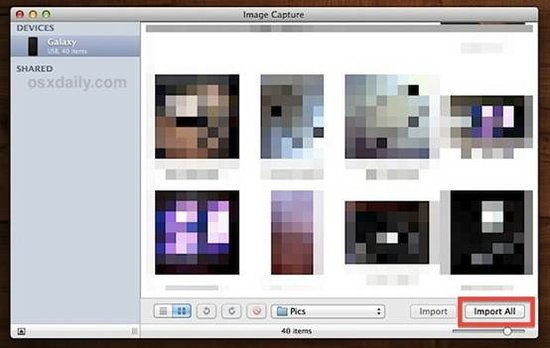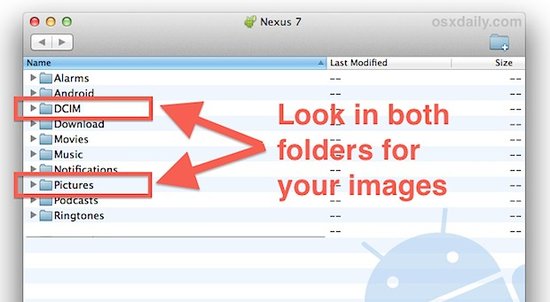1.jpg (29.27 KB, 下載次數: 6)
2013-2-24 08:41 上傳
如果你想把圖片從Android設備複製到Mac,最簡單的辦法就是使用OS X內置的圖像傳輸應用。因為幾乎所有的Android設備,包括深受用戶歡迎的Nexus和Galaxy S系列手機,都可以被OS X內置的攝像頭應用程序識別為一個數碼相機;你要做的只是打開相應的應用程序,然後使用USB線將Android設備連接到Mac上。我們說“幾乎所有的Android設備”,是因為一些古怪的設備並不能被識別為數碼相機。如果你手裡恰好有一台這樣的設備,不用著急,我們還有一個應用:“Android文件傳輸”,它可以在你的Android設備不能被正確的識別為數碼相機的時候,依然能夠讓你將照片拷貝到Mac裡。下面我們會分別介紹這兩種拷貝文件的方法。
長期使用Mac系統的用戶用戶會發現,除兩個應用使用上的微小差異外,從數碼相機中復制照片,就像從其他iOS設備,比如iPhone、iPod touch或者iPad中拷貝其他文件一樣簡單。
使用圖像捕捉從Android設備中復制照片
圖像捕捉是從數碼外設中向Mac複製照片的首選。它小巧、快速、使用方便並且提供了縮略圖預覽功能,讓你直接刪除不需要保留的圖片。你不需要繁瑣的步驟就能實現你想要的功能。
· 使用USB線將Android設備連接都Mac上
· 啟動“圖像捕捉”應用。如果你不知道在哪裡找到它,去/Applications/ 下看看
· 在窗口左側“設備”列表下找到你的Android手機
· 選擇圖片的在你Mac上的儲存路徑(Mac會自動為你保存圖片,但是如果你有多個數碼設備,強烈建議你選擇一個不同的文件夾用來區分不同的設備)
· 點擊窗口右下角“全部導入”,這時所有照片會復製到Mac裡
如果你不想導入全部照片到你的Mac裡面,可以在應用裡選中你想導入的圖片,點擊“導入”(而不是“全部導入”)就可以了。
等導入完成以後,所有圖片就會妥妥地放在你為它們選擇的文件夾下了。
有一些Android設備並不很好的與圖像捕捉配合。如果你恰好遇到了這種設備,可以使用Google出品的Android文件傳輸應用來複製文件
使用Android文件傳輸應用來複製照片到Mac
如果前面提到的複製文件“第一選擇”在你的Android設備上恰好不能工作,你可以試試“第二選擇”: Android文件傳輸。它是一個可以在Android設備和Mac之間互相傳輸文件的應用。“文件傳輸”意味著可以傳輸任何文件,不僅僅局限與照片。這個應用幾乎支持了所有運行Android 3.0及更新操作系統的設備。
· 從Android.com下載並安裝Android文件傳輸(下載後直接放到/Applications/目錄下)
· 使用USB數據線將Android設備連到Mac上
· 運行Android文件傳輸,它會自動識別你的設備
· 一般來說,照片會存儲在“DCIM”、“Pictures”目錄下,兩個目錄都有可能
· 現在可以像管理Mac本地文件一樣來操作這些照片了:使用鼠標拖拽照片, 就可以復製到你的Mac裡
當你使用Android文件傳輸向Mac內拷貝文件的時候,在窗口底部會出現進度條、預計剩餘時間、圖片數量和一個取消文件操作的按鈕。
在前面提到的兩個的文件夾中,“DCIM”一般用於存儲攝像頭拍攝的照片,而“Pictures”一般用於一些應用儲存圖片。當然,並不是所有的設備都會按照這種方式存儲,所以需要把兩個文件夾下的圖片都複製一次。
如果你是一個有Android平板或者手機的Mac用戶,那Android文件傳輸應該是你Mac中一個必備軟件。使用它可以方便、快捷地瀏覽Android設備中絕大部分文件。有一點需要注意的是,不推薦你直接使用它隨意訪問或者更改Android設備上的文件,尤其是電子郵件、日曆、筆記:這樣做會損壞你的文件。推薦使用同步軟件在Mac OS X 和Android設備之間同步這些數據。
使用iPhoto
有的Mac用戶會推薦iPhoto:連接設備到Mac上,打開iPhoto,它會將Android設備識別為一個數碼相機、自動搜索設備內的圖片並提供了一個“全部導入”的功能。其實iPhoto的主要功能是管理照片而不是傳輸照片, 所以我們不具體介紹它的使用方式了。你如果對此感興趣,可以自行Google它的使用方式並與我們交流使用感受。
使用預覽
預覽是OS X內默認的圖片查看應用,也可以作為從各種Android設備中拷貝照片到Mac的工具。
· 把Android設備連接到Mac上
· 點擊“文件”菜單,然後選擇“從(你的設備名稱)導入”
· 選中你想要導入的照片,然後點擊“導入”
使用預覽拷貝圖片的時候更像是在使用一個精簡版本的圖像捕捉:它少了一些複雜的選項,並且也不會在你鏈接設備時自動導入。
來源:http://digi.tech.qq.com/a/20130221/000982.htm
各位大大需要更多資訊的話請點我
版主不是神,重複發帖請告知
編輯者是人,文章筆誤請告知
回覆文章必有獎勵(按照字數以及內容)
評分是系統的,24小時後恢復,請多加評分^^
請勿筆戰,後果不負責
| 歡迎光臨 Android 台灣中文網 (https://apk.tw/) | Powered by Discuz! X3.1 |